Niebieski ekran śmierci BSOD ponownie uruchamia się zbyt szybko w systemie Windows?
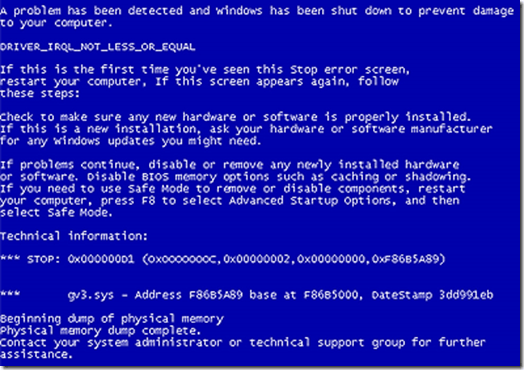
- 4077
- 848
- Roland Sokół
Niedawno dostałem błąd niebieskiego ekranu śmierci (BSOD) na komputerze Windows. Jednak po ponownym uruchomieniu komputera i dostosowaniu ustawień BIOS błąd BSOD nadal wyświetlałby się, ale komputer uruchamiał się tak szybko, że nie miałem czasu na analizę określonych kodów błędów BSOD.
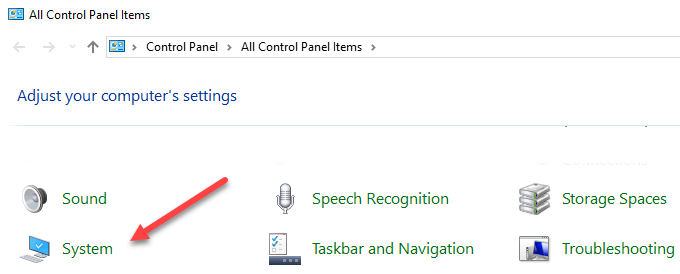
W oknie systemowym wybierz opcję Zaawansowane ustawienia systemu, znajdujący się wzdłuż lewej strony okna.
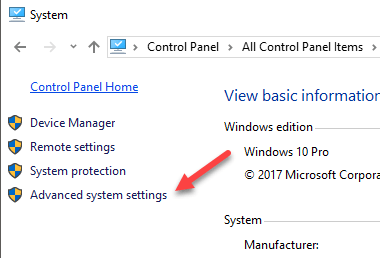
Na koniec wybierz Ustawienia przycisk wymieniony pod Uruchamianie i odzyskiwanie, Zaawansowana zakładka właściwości systemu.
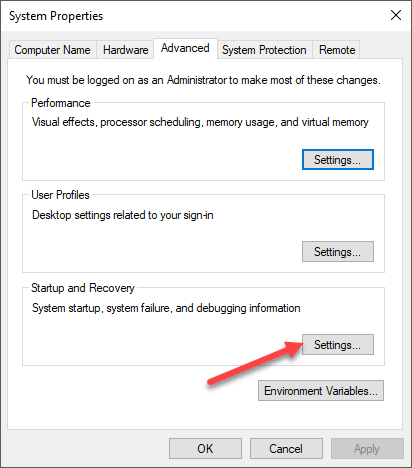
To uruchomi panel uruchamiania i odzyskiwania, w którym powinieneś Odkreśnij opcja Automatycznie uruchom ponownie i kliknij OK przycisk do zastosowania.
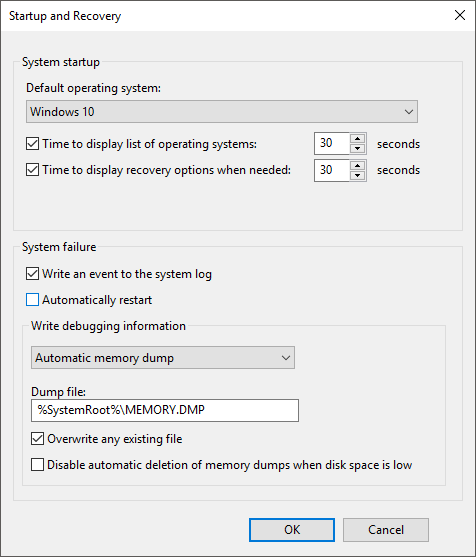
Ta prosta wskazówka uniemożliwi automatyczne ponowne uruchomienie systemu Windows, jeśli wystąpi błąd BSOD. Powyżej wspomniano, że nawet ci, którzy nie otrzymali błędu BSOD, powinny również odznaczyć tę opcję.
Nie miałem tej opcji bez kontroli, kiedy dostałem błąd BSOD na komputerze z systemem Windows. Dodatkowo Windows nie uruchomi się w trybie awaryjnym, więc nie mogłem uzyskać dostępu do komputera stacjonarnego, aby przełączać Automatyczne restart Wyłączyć. W ten sposób system Windows wciąż się ponownie uruchamiał i ustawił w kolejce BSOD. W takim przypadku Windows oczywiście nie odpowiedziałby na Uruchom Windows normalnie opcja albo.
Bez dysku CD/DVD na komputerze, aby zaakceptować płytę naprawczą systemu Windows, ostatecznie ostatecznie ponownie zainstalowałem system Windows za pomocą dysku USB.
Po sprawdzeniu opcji automatycznej restartu, Windows zatrzyma się w BSOD. Możesz oczywiście ponownie uruchomić komputer, po prostu przytrzymując przycisk zasilania.
Przed wykonaniem pełnej ponownej instalacji systemu Windows powinieneś również spróbować uruchomić się na ekranie opcji odzyskiwania i rozwiązywać problemy za pomocą narzędzi. Przeczytaj także mój post na temat tego, co zrobić, jeśli masz problemy z dostępem do trybu awaryjnego w systemie Windows.
- « Czego szukać przy zakupie głośników komputerowych
- Utwórz niestandardowe zmienne środowiskowe w systemie Windows »

